Outlook: E-posta imzasına tıklanabilir telefon numarası nasıl eklenir
Normalde, bir e-posta imzasına eklenen telefon numarası Outlook'ta düz metin olarak gösterilir. Bu öğretici, e-posta imzasındaki telefon numarasını tıklanabilir hale getirmeyi gösterir.
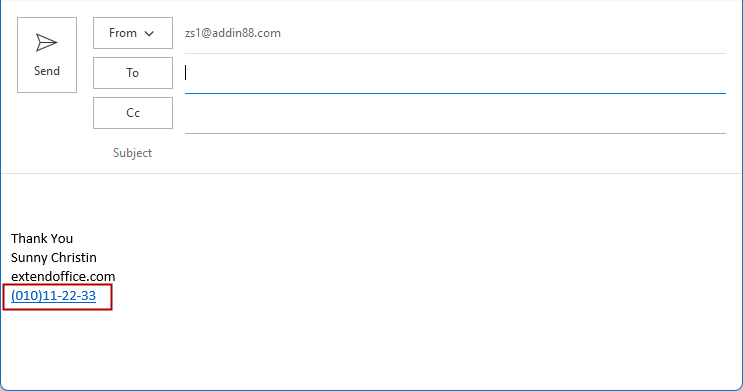
Görüntüler olmadan e-posta yazdırmak için VBA
Not: Bu kılavuz, Outlook 2021'i örnek olarak kullanmaktadır. Adımlar ve seçenekler diğer Outlook sürümlerinde biraz farklı olabilir.
E-posta imzasına tıklanabilir telefon numarası ekleme
1. Outlook'u etkinleştirin. E-posta görünümünde, Ana sekmesi altında "Yeni E-posta"ya tıklayarak yeni bir "Mesaj" penceresini açın.
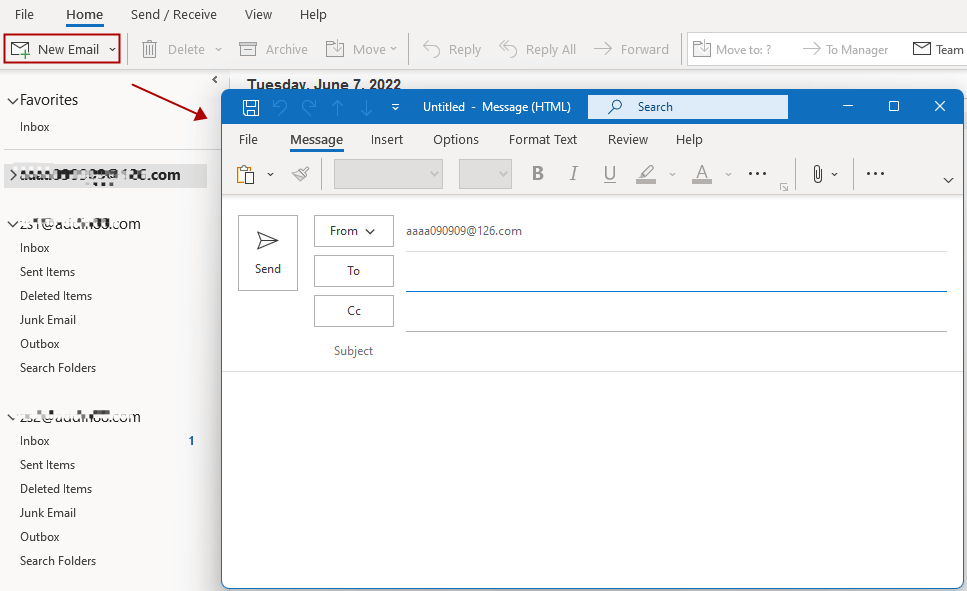
2. "Mesaj" penceresinde, "Ekle" sekmesine tıklayın, ardından "İmza" > "İmza" seçeneğine tıklayın. Ekran görüntüsüne bakın:

3. "İmza ve Kağıt" penceresindeki "E-posta İmzası" sekmesi altında "Yeni" düğmesine tıklayarak "Yeni İmza" iletişim kutusunu açın. Yeni imza için bir ad girin ve "Tamam"a tıklayın.
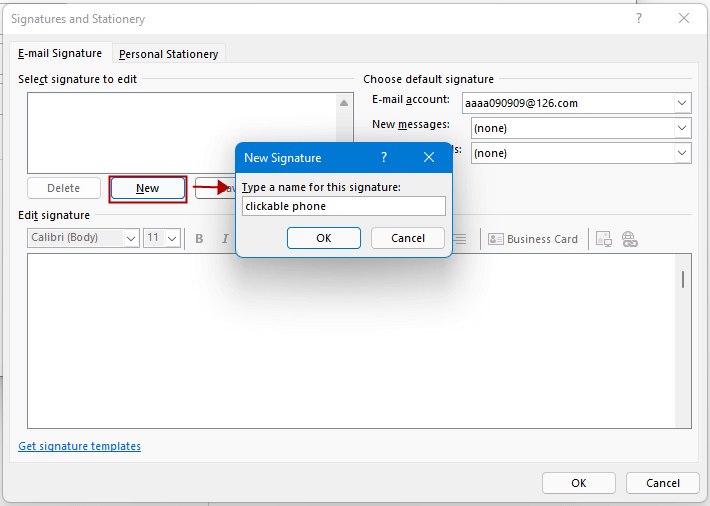
4. "İmza ve Kağıt" penceresine geri dönün, "İmzayı düzenle" kutusunda imza içeriğini (telefon numarası hariç) yazın ve ardından "Bağlantı" simgesine tıklayın.
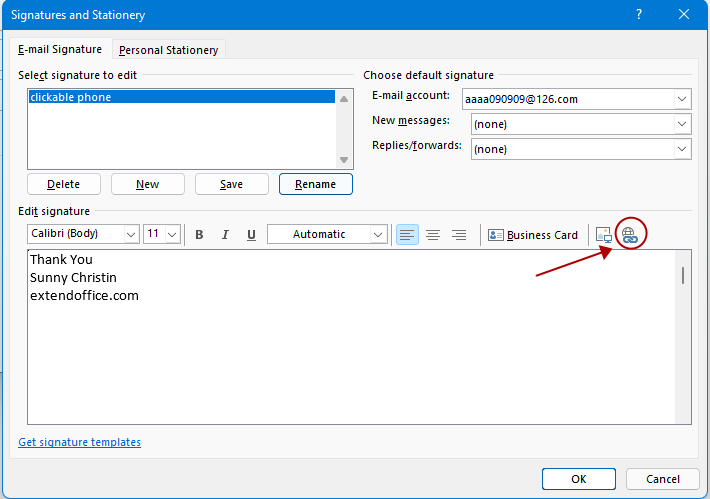
5. "Bağlantı Ekle" iletişim kutusunda:
- "Görüntülenecek Metin" kutusuna, imzada görünmesini istediğiniz şekilde biçimlendirilmiş telefon numarasını girin.
- "Adres" kutusuna, tel:1234567890 formatında numarayı girin (boşluk veya semboller yok).
"Tamam"a tıklayın.
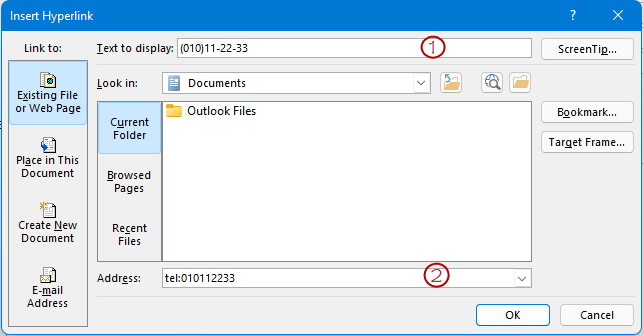
Şimdi telefon numarasını mavi renkte ve altı çizili olarak göreceksiniz. İmzayı kaydetmek için "Tamam"a tıklayın.

Artık bir e-posta oluşturduğunuzda, yanıtladığınızda veya ilettiğinizde, "Ekle" sekmesine tıklayın ve "İmza" grubu altında telefon numarasıyla imzayı seçin. Tıklanabilir telefon numarası içeren imza, e-posta gövdesine eklenecektir.

Tıklanabilir telefon numarasını şu şekilde test edebilirsiniz:
"Ctrl" tuşunu basılı tutun ve telefon numarası bağlantısına tıklayın. Hangi uygulamayı kullanarak bağlantıyı açmak istediğinizi soran bir istem belirecek. Tercih ettiğiniz uygulamayı seçin ve "Tamam"a tıklayın.
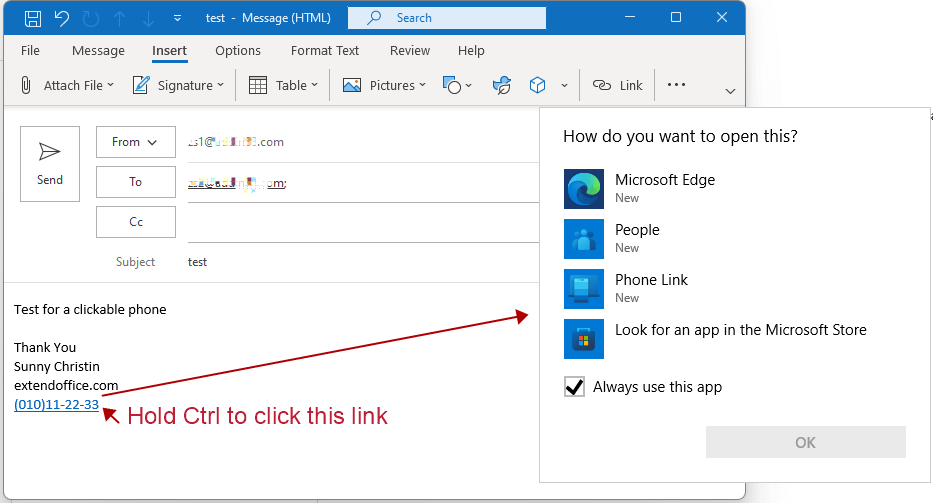
En İyi Ofis Verimlilik Araçları
Son Dakika: Kutools for Outlook Ücretsiz Sürümünü Sunmaya Başladı!
Yepyeni Kutools for Outlook ile100'den fazla etkileyici özelliği deneyimleyin! Şimdi indir!
📧 E-posta Otomasyonu: Otomatik Yanıt (POP ve IMAP için kullanılabilir) / E-posta Gönderimini Zamanla / E-posta Gönderirken Kurala Göre Otomatik CC/BCC / Gelişmiş Kurallar ile Otomatik Yönlendirme / Selamlama Ekle / Çoklu Alıcılı E-postaları Otomatik Olarak Bireysel Mesajlara Böl...
📨 E-posta Yönetimi: E-postayı Geri Çağır / Konu veya diğer kriterlere göre dolandırıcılık amaçlı e-postaları engelle / Yinelenen e-postaları sil / Gelişmiş Arama / Klasörleri Düzenle...
📁 Ekler Pro: Toplu Kaydet / Toplu Ayır / Toplu Sıkıştır / Otomatik Kaydet / Otomatik Ayır / Otomatik Sıkıştır...
🌟 Arayüz Büyüsü: 😊 Daha Fazla Şık ve Eğlenceli Emoji / Önemli e-postalar geldiğinde uyarı / Outlook'u kapatmak yerine küçült...
👍 Tek Tıkla Harikalar: Tümüne Eklerle Yanıtla / Kimlik Avı E-postalarına Karşı Koruma / 🕘 Gönderenin Saat Dilimini Göster...
👩🏼🤝👩🏻 Kişiler & Takvim: Seçilen E-postalardan Toplu Kişi Ekle / Bir Kişi Grubunu Bireysel Gruplara Böl / Doğum günü hatırlatıcısını kaldır...
Kutools'u tercih ettiğiniz dilde kullanın – İngilizce, İspanyolca, Almanca, Fransızca, Çince ve40'tan fazla başka dili destekler!


🚀 Tek Tıkla İndir — Tüm Ofis Eklentilerini Edinin
Şiddetle Tavsiye Edilen: Kutools for Office (5'i1 arada)
Tek tıkla beş kurulum paketini birden indirin — Kutools for Excel, Outlook, Word, PowerPoint ve Office Tab Pro. Şimdi indir!
- ✅ Tek tık kolaylığı: Beş kurulum paketinin hepsini tek seferde indirin.
- 🚀 Her türlü Ofis görevi için hazır: İhtiyacınız olan eklentileri istediğiniz zaman yükleyin.
- 🧰 Dahil olanlar: Kutools for Excel / Kutools for Outlook / Kutools for Word / Office Tab Pro / Kutools for PowerPoint